A medida que Android OS tiende a reducir la velocidad con el tiempo, la limpieza de caché móvil y archivos basura se vuelve esencial para un rendimiento óptimo. Entre las aplicaciones que consumen memoria, WhatsApp, con sus mensajes y archivos adjuntos, ocupa una porción significativa. Al borrar el caché para reducir el almacenamiento de WhatsApp, surge la pregunta: Cómo hacer una copia de seguridad de los mensajes de WhatsApp de Android a PC de forma segura?
Ok, si está considerando transferir conversaciones de WhatsApp a su computadora, esta publicación podría hacerle un gran favor. Proporciona 5 soluciones viables para que pueda explorar, ofreciendo una opción racional para la seguridad de los datos.
Mira el video a continuación para aprender todo sobre este pasaje rápidamente:
Opción 1: Cómo hacer una copia de seguridad de los mensajes de WhatsApp de Android a PC (experto)
Tomar una copia de seguridad de los mensajes de WhatsApp en una computadora es una sabia decisión de salvaguardar contra la pérdida inesperada de datos. Para una solución integral y efectiva, considere usar un gerente de WhatsApp versátil: Mobilekin Recovery para WhatsApp.
Este software realiza un escaneo profundo para identificar los chats de WhatsApp existentes. Una vez completado, puede ver y elegir fácilmente los mensajes que desea recuperar o regresar a su computadora. Además, ofrece la comodidad de extraer chats de WhatsApp con un solo toque.
¿Cómo hacer una copia de seguridad de Android WhatsApp Chat con PC con Mobilekin Recovery para WhatsApp?
Paso 1: Inicie el producto y conecte su teléfono
Descargue la versión apropiada de la herramienta. Instale y abra el programa en su computadora. A continuación, conecte su dispositivo a la computadora a través de un cable USB, habilite la depuración USB en su Android y seleccione el modo «Recuperar del dispositivo Android» en la interfaz principal.

Paso 2: activar el cifrado de extremo a extremo
Siga las pautas en la ventana del programa para habilitar el cifrado de extremo a extremo para su copia de seguridad de Android Whatsapp.

Paso 3: Escanee todos los mensajes de WhatsApp en Android
Después de la copia de seguridad, previsualice los mensajes de WhatsApp seleccionando la opción «WhatsApp» en el panel izquierdo. Posteriormente, elija chats específicos de la lista de mensajes.

Paso 4: copia de seguridad de los mensajes de WhatsApp de Android a PC
Finalmente, haga clic en el botón «Recuperar a la computadora» para guardar sus mensajes de WhatsApp en su computadora. (Con este producto inteligente, también puede transferir archivos multimedia junto con mensajes a su PC)

Potencialmente podría gustarle:
Opción 2: Cómo hacer una copia de seguridad de WhatsApp a PC desde Android a través de WhatsApp Web
Para usar WhatsApp Web, debe hacer una copia de seguridad de sus mensajes de WhatsApp a su computadora escaneando el código QR con Android, iniciando sesión y descargando chats. Tenga en cuenta que el servicio web de WhatsApp requiere mucho tiempo para transferencias a granel y no es ideal para mensajes de texto y audio.
¿Cómo hacer una copia de seguridad de Android WhatsApp en la computadora con WhatsApp Web?
- Abra el navegador de su computadora y diríjase al oficial Sitio web de WhatsApp.
- Una vez allí, encontrará el código QR y recibirá instrucciones adicionales en la página web.
- Inicie WhatsApp en su dispositivo Android, acceda al menú y localice «WhatsApp Web».
- Haga clic en el icono web y escanee el código QR visible en la pantalla de su computadora.
- Elija «Contactos» para ver todas sus conversaciones de WhatsApp.
- Explore y elija un mensaje específico (también puede usar el cuadro de búsqueda para encontrar mensajes específicos).
- Finalmente, haga clic en «Descargar» para poner los mensajes elegidos en su computadora.
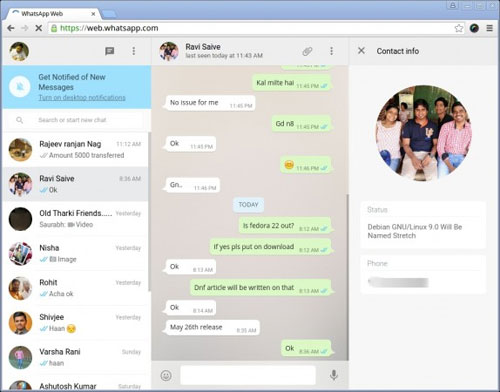
Haga clic para explorar:
Opción 3: Cómo guardar el chat de Android WhatsApp en PC usando Google Drive
En la configuración de Google Drive, puede programar el almacenamiento automático diario de su copia de seguridad de WhatsApp Media a las 2 a.m. Independientemente de la configuración de copia de seguridad de su teléfono, una copia de seguridad encriptada se guarda automáticamente en el almacenamiento interno de su dispositivo. Cuando se crea la copia de seguridad, puede copiarla fácilmente a su computadora.
¿Cómo tomar la copia de seguridad de WhatsApp en PC desde Android a través de Google Drive?
- Abra WhatsApp y toque el botón «Menú». Navegue a «Configuración> Chats> Copia de seguridad de chat».
- En la configuración de la unidad de Google, elija la opción «Realizar la unidad de Google Drive».
- Establezca su frecuencia de copia de seguridad preferida y toque «Realización» para iniciar el proceso.
- Inicie sesión en su cuenta de Google, que utilizó para la copia de seguridad de WhatsApp en su computadora.
- Haga clic en «copias de seguridad» en la esquina inferior izquierda, luego seleccione «Almacenamiento»; Ahí es donde se almacena la copia de seguridad de Whatsapp en Google Drive.
- Localice sus datos de copia de seguridad de WhatsApp, copie los archivos y péguelos en la ubicación deseada en su PC.
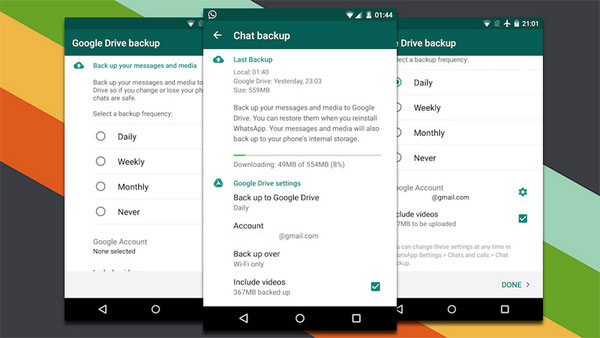
¿Cómo puedo garantizar la seguridad de mis copias de seguridad de WhatsApp en mi PC usando Google Drive? Mantenga sus cuentas de Google Drive seguras. Además, use funciones de cifrado si están disponibles y actualice regularmente sus contraseñas de copia de seguridad. (La clave de cifrado está asociada con su cuenta de Google).
Opción 4: Cómo hacer una copia de seguridad de WhatsApp a la computadora desde la memoria del teléfono Android
Los mensajes de WhatsApp generalmente se almacenan en la memoria del teléfono en el almacenamiento interno/bases de datos de WhatsApp/. Para respaldarlos, encuentre esta ubicación, copie la carpeta y péguela en su computadora. Tenga en cuenta que leer mensajes en la computadora podría ser un desafío debido a formatos incompatibles. Además, también puede transferir fotos y archivos multimedia utilizando este método.
¿Cómo transferir los mensajes de WhatsApp de Android a PC a través de la memoria del teléfono?
- Conecte su teléfono Android a su computadora con un cable USB.
- Abra la notificación de «transferencia de archivos» o «compartir archivos» en su teléfono.
- Seleccione el modo «Transferencia de archivos» o «Transferir archivos».
- Haga clic dos veces en el icono «esta computadora» o «mi computadora» en su escritorio.
- Acceda al almacenamiento del dispositivo y localice la carpeta «WhatsApp».
- Transfiera todos los archivos de la carpeta «WhatsApp» para hacer una copia de seguridad de sus datos de forma segura en su computadora.
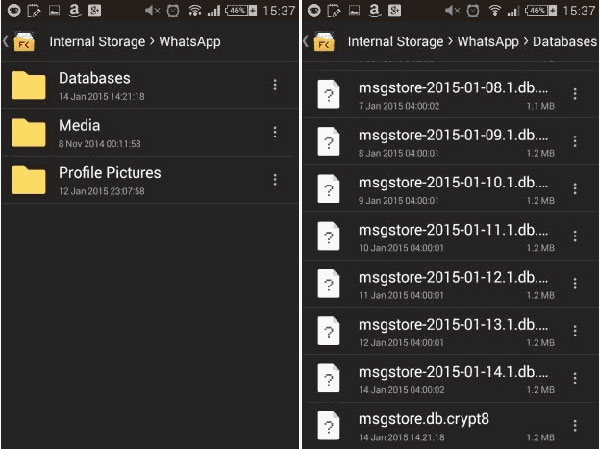
Recommended Read: Cómo hacer una copia de seguridad de los mensajes de WhatsApp en iPhone y Android
Opción 5: Cómo guardar los mensajes de WhatsApp de Android a PC por correo electrónico
El uso de la función «Exportar» de WhatsApp implica enviar mensajes para enviarlos por correo electrónico primero, luego descargarlos en la computadora iniciando sesión en la misma cuenta de correo electrónico. Sin embargo, este proceso lleva mucho tiempo, especialmente cuando se envía múltiples mensajes, que requieren la repetición de los pasos.
¿Cómo copiar mensajes de WhatsApp de Android a PC por correo electrónico?
- Abra WhatsApp en su dispositivo y busque un mensaje que desee.
- Toque la opción «Configuración» (representada por tres líneas verticales) en la esquina superior derecha.
- De la lista que aparece, elija «más» para revelar la opción «Exportar chat».
- Para hacer una copia de seguridad de su chat, elija Gmail como método para enviar el chat.
- Ingrese su información de Gmail y luego haga clic en «Enviar» para transferir el chat de WhatsApp a su cuenta de correo electrónico.
- Abra un navegador web en su computadora y visite su cuenta de correo electrónico.
- Inicie sesión utilizando la misma ID de correo electrónico y contraseña asociadas con WhatsApp.
- Una vez iniciado sesión, puede guardar fácilmente los mensajes en su computadora.
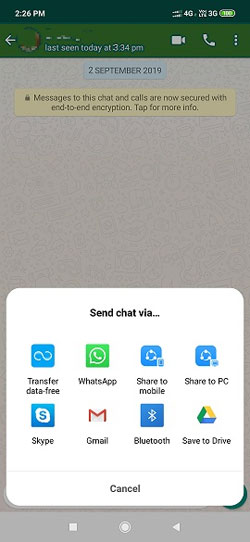
Los archivos se almacenan en formato .sme después de la copia de seguridad. Para obtener una vista previa, siga estos pasos: Abra Excel, haga clic en «Archivo» desde la esquina superior izquierda, elija «Abrir», ubique el icono «Triángulo invertido» en la parte inferior derecha, seleccione los archivos «.sme», continúe con el «Asistente de importación de texto», haga clic en «Siguiente» y luego haga clic en «Realice».
El fin
En resumen, para la copia de seguridad de WhatsApp en una PC, la recuperación de Mobilekin para WhatsApp se destaca como la mejor apuesta. Este software permite una vista previa selectiva y una copia de seguridad de los mensajes de WhatsApp de forma segura, junto con copias de seguridad eficientes y tareas de recuperación para archivos adjuntos de WhatsApp. Con su confiabilidad y buen rendimiento, es una herramienta que ofrece beneficios precisos cuando sea necesario. Entonces, dale una descarga al programa antes de probarlo por ti mismo.


